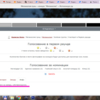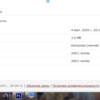Все комментарии пользователя


 steed (weterok)
steed (weterok)
Комментарий к конкурсу
Тень имеет значение
5 авг. 2025 г., 17:21:26
0
Что делать, уважаемые КУ?
Тень и отражение принимаем за равнозначные понятия? Или удаляем?
PS я б удалила. Но логика давно уже никому не нужна.
Комментарий к своей фотографии
***
5 авг. 2025 г., 13:31:40
Комментарий к конкурсу
Часы
1 авг. 2025 г., 01:02:44
Комментарий к конкурсу
Cookie splash
29 июл. 2025 г., 22:31:11
Шедеврум каждый раз разное выдаёт. Можно и несколько попыток сделать. Если сразу не понравилось.
И, кстати, ИИ выдаёт изображение меньше 1200 пикселов. Дорогие ИИшники (о, новый термин!) увеличивайте, пожалуйста, размер не через бикубическую интерполяцию. А то глазам больно.